فهرست
زموږ مطلب دا نه دی چې د کور پاکول (که څه هم تاسو باید دا هم وکړئ) - موږ د هغه ټولو پخوانیو برنامو پاکولو په اړه خبرې کوو چې ستاسو ډیسک د زړو فایلونو سره بندوي او ډیر ځای نیسي. له بده مرغه، تاسو نشئ کولی دا فایلونه په ریسایکل بن کې راوباسئ، مګر د ښه لپاره په خوندي او خوندي توګه د غیر نصبولو لپاره ډیری لارې شتون لري. که تاسو د لرې کولو لپاره دوه ایپسونه لرئ یا 22، دلته څو لارې شتون لري چې ستاسو کمپیوټر یوازې په څو دقیقو کې تازه شي.
چټک لنډیز
- که تاسو غواړئ نصب کړئ د ځانګړو پروګرامونو لپاره، د د وینډوز غیر نصب کونکي (طریقه 1) وکاروئ. دا د سیسټم څخه د یو واحد برنامه لرې کولو لپاره غوره دی د امکان تر حده منظم میتود سره. له بلې خوا، دا کیدای شي یو څه ورو وي، یا هغه پروګرام چې تاسو یې لیرې کول غواړئ له لیست څخه ورک شي.
- د لوی، څو برخو یا ځانګړي پروګرامونو لپاره، د پروګرام غیر نصب کوونکی وکاروئ (میتود 2) د دې لپاره چې ډاډ ترلاسه کړئ چې تاسو کوم پټ فایلونه ونیسئ. ډیری لوړ پای برنامې به د ډیټا لویې برخې شاته پریږدي که تاسو یوازې دوی ریسایکل بن ته کش کړئ. دوی ممکن پټ فایلونه هم ولري. د غیر نصب کونکي کارول به ټول لرې کړيمعلومات په بشپړه توګه. په هرصورت، هر پروګرام د خپل غیر نصب کونکي سره نه راځي.
- غواړې چې په یوځل کې ډیری پروګرامونه لرې کړئ؟ تاسو به یو د دریمې ډلې غیر نصب کونکي ایپ ته اړتیا ولرئ (میتود 3) چې تاسو ته به اجازه درکړي چې د غیر نصبولو لپاره په پراخه کچه غوښتنلیکونه غوره کړئ. دا خورا اغیزمن دي، مګر معمولا د کارولو لپاره وړیا ندي.
- په نهایت کې، که تاسو هڅه کوئ هغه غوښتنلیکونه لرې کړئ کوم چې مخکې له مخکې نصب شوي (طریقه 4) ستاسو په کمپیوټر کې، تاسو کولی شئ یو استعمال کړئ. د بلک ریموور ایپ لکه د میتود 3 کې ، یا د بلاکونو غیر نصبولو لپاره د دریمې ډلې وسیله وکاروئ. دا ممکن هر وخت کار ونکړي، او ځینې غوښتنلیکونه په قانوني طریقه نشي ایستل کیدی.
طریقه 1: د وینډوز غیر نصب کونکي څخه کار واخلئ
د وینډوز غیر نصب کونکي د لرې کولو ترټولو اسانه لار ده. پروګرام دا په اغیزمنه توګه کار کوي مګر کولی شي د لوی برنامو څخه د خلاصون لپاره یو څه وخت ونیسي. برسېره پردې، کوچني ډاونلوډونه ممکن ښکاره نشي یا موندل کیدی شي ستونزمن وي.
دلته د غیر نصب کونکي کارولو څرنګوالی دی. لومړی، د سټارټ آیکون په فشارولو سره د ترتیباتو مینو پرانیزئ او بیا په ښي خوا کې ګیر.

کله چې ترتیبات خلاص شي، "ایپس" ته لاړ شئ.

دا به ستاسو د ټولو غوښتنلیکونو لیست خلاص کړئ. د یو لرې کولو لپاره ، یوځل یې د غیر نصبولو اختیار ښودلو لپاره کلیک وکړئ ، بیا د "غیر نصب" تڼۍ کلیک وکړئ. له تاسو څخه به د عمل تصدیق کولو غوښتنه وشي.

تصدیق کړئ چې تاسو غواړئ غیر نصب کول غواړئ، بیا د لنډ وخت لپاره انتظار وکړئ تر هغه چې وینډوز پروګرام لرې کړي.

که تاسو غوره نه یاست چې کیندلو ته لاړ شئ په شاوخوا کېترتیبات، تاسو کولی شئ مستقیم د سټارټ مینو څخه غیر نصب کړئ. د دې کولو لپاره، په خپل کمپیوټر کې د وینډوز کیلي فشار ورکړئ یا په ښکته ښي خوا کې په نښه کلیک وکړئ. تاسو باید د غوښتنلیک لیست وګورئ. په هر اپلیکیشن کې ښي کلیک وکړئ او د ډراپ-ډاون مینو څخه "Uninstall" غوره کړئ.

تاسو باید د غیر نصبولو تصدیق وکړئ، مګر له هغې وروسته، تاسو باید لاړ شئ.
طريقه 2: د پروګرام د انسټالر څخه کار واخلئ
ډیری لوی پروګرامونه د دودیز غیر نصب کونکي سره راځي، په ځانګړې توګه که دوی خورا لوی وي یا ډیری برخې ولري. که یو برنامه غیر نصب کونکی ولري ، نو تاسو باید دا وکاروئ. دا غیر نصب کونکي د پټو فایلونو د نیولو او پخپله حذف کولو لپاره ډیزاین شوي ، نو دا خورا مؤثره او کارول اسانه دي.
تاسو کولی شئ چیک کړئ چې ایا یو برنامه د سټارټ مینو په خلاصولو او د دې برنامې لپاره فولډر موندلو سره غیر انسټالر لري ( که شتون ولري). معمولا ، غیر نصب کونکی به په فولډر کې وروستی توکي وي ، لکه دا:

لکه څنګه چې تاسو لیدلی شئ ، اصلي فولډر "آټوډیسک" ډیری مختلف برنامې لري ، پشمول د دې ټولو برنامو لپاره د غیر نصبولو وسیله .
یوځل چې تاسو خپل غیر نصب کونکی ومومئ ، په ساده ډول یې د چلولو لپاره دوه ځله کلیک وکړئ او بیا د واک ترو تعقیب کړئ. یوځل چې تاسو سرته ورسیږئ ، غیر نصب کونکی به هم پخپله ړنګ کړي ، او تاسو به په بریالیتوب سره ناغوښتل شوي برنامه لرې کړې وي.
طریقه 3: د دریمې ډلې وسیلې سره بلک غیر نصب کړئ
که تاسو غواړئ غیر نصب کړئ ډیری پروګرامونه، تاسو اړتیا لرئد دریمې ډلې ایپ لکه CleanMyPC یا CCleaner. دواړه اختیارونه وړیا او تادیه شوي نسخې وړاندیز کوي. د دې مقالې لپاره ، موږ به CleanMyPC وښیو. پروسه د CCleaner سره ورته ده.
لومړی، د رسمي ویب پاڼې څخه د ډاونلوډ کولو له لارې CleanMyPC نصب کړئ.

یوځل چې تاسو برنامه نصب کړئ، خلاص کړئ. . په ښي خوا کې په سائډبار کې، "Multi Uninstaller" غوره کړئ.

دا به ستاسو په کمپیوټر کې د ټولو پروګرامونو لیست ښکاره کړي. څومره چې تاسو غواړئ چک باکسونه وټاکئ، بیا په ښکته کې شنه "Uninstall" تڼۍ کېکاږئ.

بیا به تاسو ته د دې په څیر یو تایید وښودل شي:
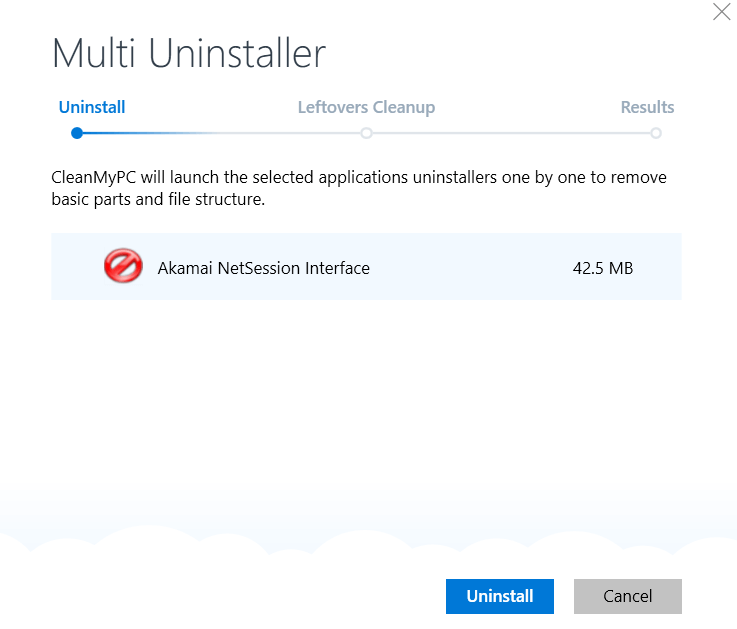
ما یوازې یو برنامه غیر نصب کول غوره کړي دي. که تاسو نور غوره کړئ، نو هر یو به په انفرادي ډول لیست شي. نیلي تڼۍ کېکاږئ چې "Uninstall" وايي.
د هر برنامه لپاره چې غیر انسټالر لري، تاسو مجبور یاست چې د پاپ اپ سره انتخاب تایید کړئ. دا پاپ اپ د CleanMyPC څخه ندي؛ دا د هغه برنامو لخوا رامینځته شوي چې تاسو یې د لرې کولو هڅه کوئ.
دلته یو مثال دی:

کله چې ټول پروګرامونه غیر نصب شي، CleanMyPC به پاتې فایلونه وګوري. تاسو به انتظار ته اړتیا ولرئ پداسې حال کې چې دا کار کوي. تاسو به نشئ کولی په "پای" یا "پاک" کلیک وکړئ تر هغه چې دا د پاتې فایلونو لټون بشپړ کړي.

یوځل چې دا ترسره شي، تاسو به یو لنډیز وګورئ چې څه غیر نصب شوي او څنګه ډیر ځای پاک شوی دی.

تاسو په بریالیتوب سره د اړتیا وړ ډیری پروګرامونه غیر نصب کړیپه یو وخت کې.
4 طریقه: له مخکې نصب شوي ایپسونو څخه ځان خلاص کړئ
کله ناکله ستاسو کمپیوټر د وینډوز غیر سټاک نسخه سره راځي چې پدې کې هغه پروګرامونه شامل دي چې تاسو یې په کمپیوټر کې نه غواړئ. د مثال په توګه، ډیری کمپیوټرونه د XBox Live نصب سره راځي، مګر که تاسو اپلیکیشن کې ښي کلیک وکړئ، داسې نه ښکاري چې دا د غیر نصبولو لپاره یو اختیار شتون ولري.

سربیره پردې، که تاسو ترتیباتو ته لاړ شئ او هلته د لرې کولو هڅه وکړئ، د غیر نصبولو اختیار غیر فعال شوی دی او داسې ښکاري چې دا د "Uninstall" تڼۍ سره خړ شوی دی:

دا خورا ځورونکی دی که تاسو په خپل کمپیوټر کې پروګرام نه غواړئ . خوشبختانه ، تاسو لاهم کولی شئ له هغه برنامو څخه خلاص شئ چې د CleanMyPC وسیلې په کارولو سره دودیز غیر نصب کونکی وړاندیز نه کوي.
تاسو کولی شئ دلته CleanMyPC ترلاسه کړئ . یوځل چې دا نصب شي ، برنامه پرانیزئ او "ملټي انسټلر" غوره کړئ. پدې لیست کې ، د ایکس بکس غوښتنلیک واقعیا لیست شوی او که تاسو وغواړئ غیر نصب کیدی شي. په ساده ډول بکسونه چیک کړئ او بیا شنه "Uninstall" تڼۍ کېکاږئ.

کله ناکله، مخکې له مخکې نصب شوي پروګرامونه شتون لري چې په انفرادي ډول غیر نصب کیدی شي، مګر د ډیرو شیانو له امله چې تاسو اړتیا لرئ حذف کړئ، تاسو غواړئ چې دا ټول په یو وخت کې لرې کړئ.
د مثال په توګه، زما د HP لپ ټاپ د پیل کولو لپاره د ډیری جوړ شوي HP سافټویرونو سره راغلی - مګر کله چې کمپیوټر جوړ شو، دا پروګرامونه خورا بې ګټې وو. د ناغوښتل شوي لوبو یوه ډله لکه کینډي کرش او مهجونګ هم دمخه وونصب شوی.
خوشبختانه، تاسو کولی شئ دا په پراخه کچه لیرې کړئ لکه څنګه چې تاسو د CleanMyPC په کارولو سره کوم بل اپلیکیشن او په 3 میتود کې لارښود. تاسو به اړتیا نلرئ چې یو یو له دوی څخه خلاص شئ.
څه شی که چیرې یو برنامه غیر نصب نشي؟
کله ناکله، یو برنامه غیر نصب کیدی نشي. موږ د دې مثال په 4 میتود کې ښودلی، او څنګه د دریمې ډلې کمپیوټر کلینر وسیله کولی شي تاسو سره د دې ځانګړتیا په شاوخوا کې کار کولو کې مرسته وکړي. مګر که چیرې برنامه د غیر نصبولو په بشپړولو کې پاتې راشي یا ستاسو توکي په لیست کې نه ښکاري، دلته یو څو شیان شتون لري چې تاسو یې کولی شئ. ځینې وختونه دا اپلیکیشن د معیاري وینډوز میتودونو سره د غیر نصب کیدو مخه نیسي.
که چیرې کوم دودیز غیر نصب کونکی شتون نلري ، وګورئ چې دا یو برنامه ده چې ستاسو د کمپیوټر سره راغلی. ځینې لکه Edge یا Cortana، نشي کولی او نه لرې شي. دا ځکه چې سیسټم دوی د ډیری دندو لپاره کاروي (د مثال په توګه، ایج د وینډوز 10 لپاره ډیفالټ پی ډی ایف ریډر دی). که تاسو واقعیا نه غواړئ دوی وګورئ، تاسو کولی شئ یوازې د Start څخه انپین کړئ یا غیر فعال کړئ.
که چیرې له دې څخه هیڅ یوه قضیه نه وي، یا که برنامه د مالویر په څیر ښکاري، تاسو ممکن د وینډوز بیا رغولو ته اړتیا ولرئ. پخوانۍ نسخه. دا عمل به په لازمي ډول د وخت ماشین په توګه عمل وکړي ، ټول سیسټمونه بیرته هغه ډول ته واړوي چې د برنامې له څرګندیدو دمخه وو.
په ښکاره ډول، دا اسانه حل نه دی او غوره نه دی که چیرې ناغوښتل شوی پروګرام ډیر زوړ وي، مګر دا باید کار وکړي.
پایله
په منظمه توګه د پروګرامونو غیر نصبولو لپاره خورا ښه دی. ستاسو د کمپیوټر روغتیا چې وینډوز 10 چلوي، او ستاسو د ذهن د آرامۍ لپاره. تاسو به حیران شئ چې یو غیر فعال غوښتنلیک د پټو فایلونو، ذخیره کولو فولډرونو، او نورو معلوماتو په بڼه څومره ځای نیسي - حتی که تاسو دا په کلونو کې نه وي پرانیستی.
ازاد شوی ډیسک ځای د نورو مهمو فایلونو لپاره کارول کیدی شي یا ستاسو کمپیوټر ته اجازه ورکړئ چې په دې وروستیو کې ګړندي وګرځي. سربیره پردې، تاسو د خپل وینډوز 10 په لوړ حالت کې د چلولو اطمینان ترلاسه کوئ - لکه څنګه چې باید وي!

